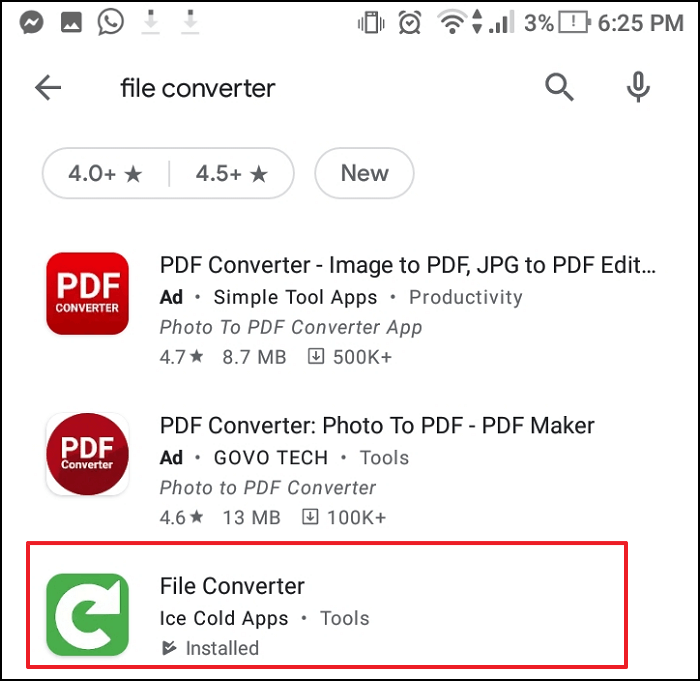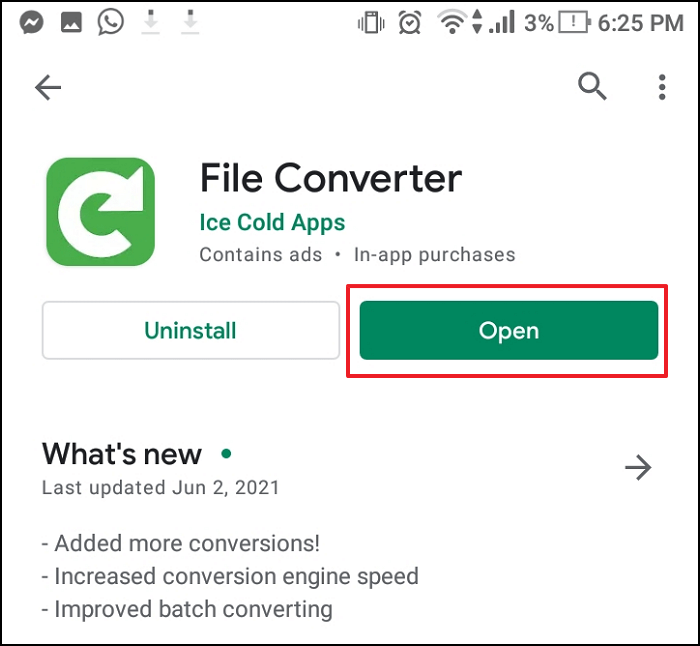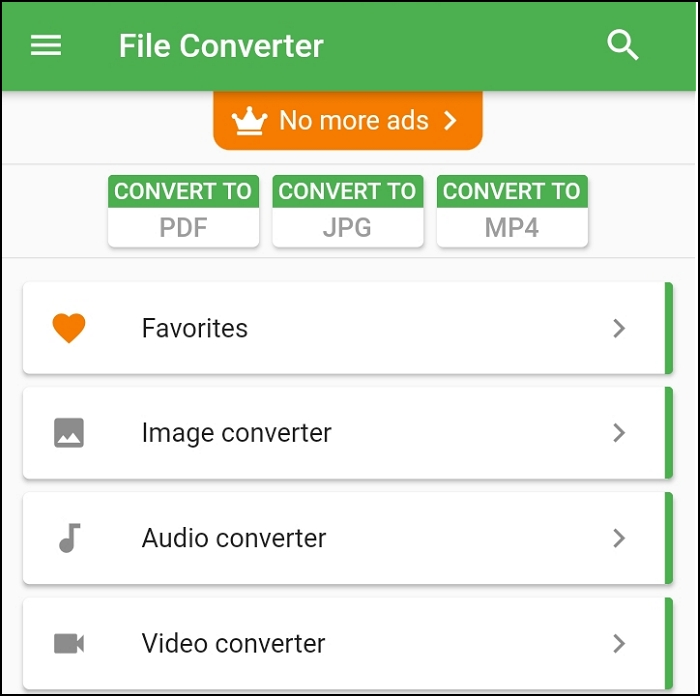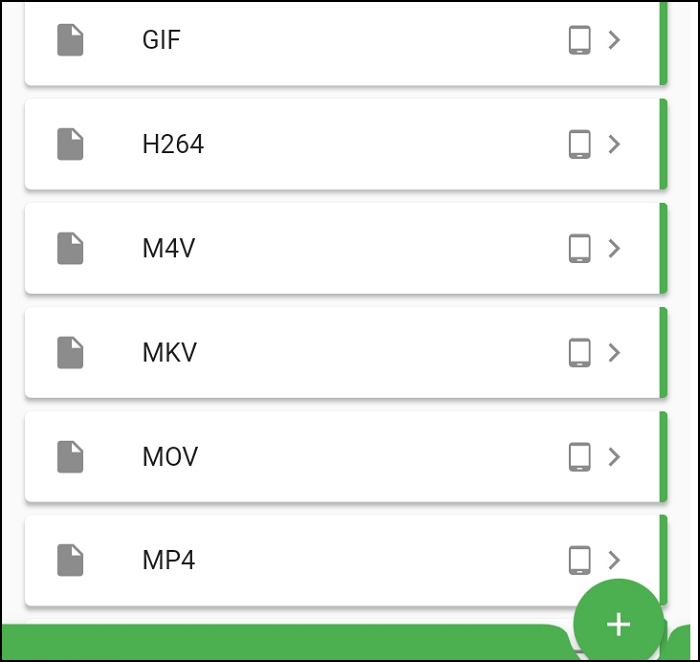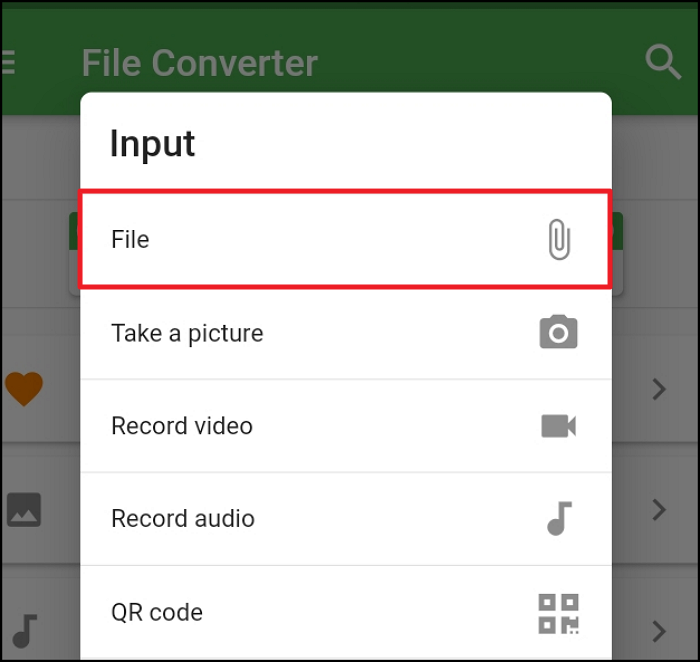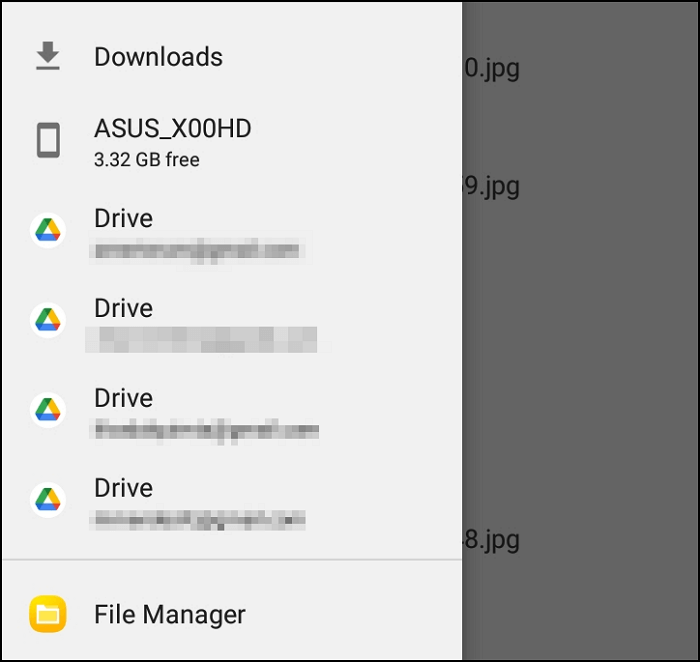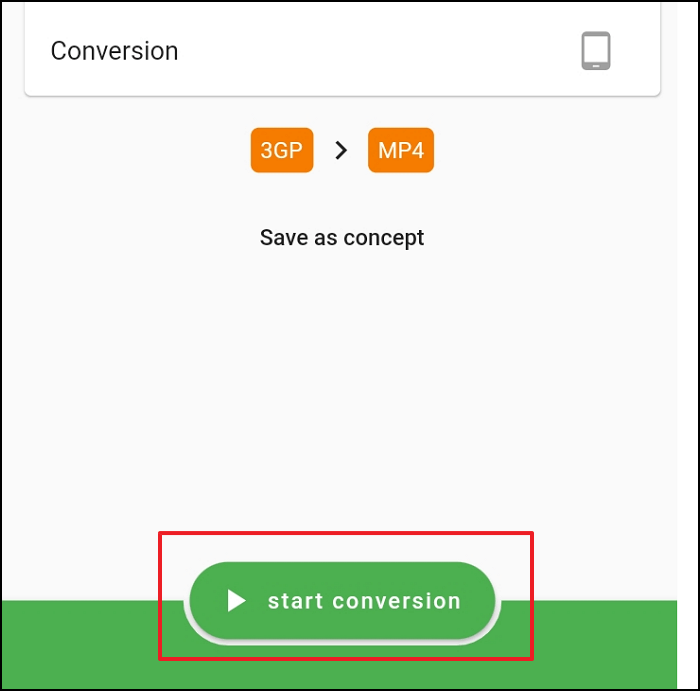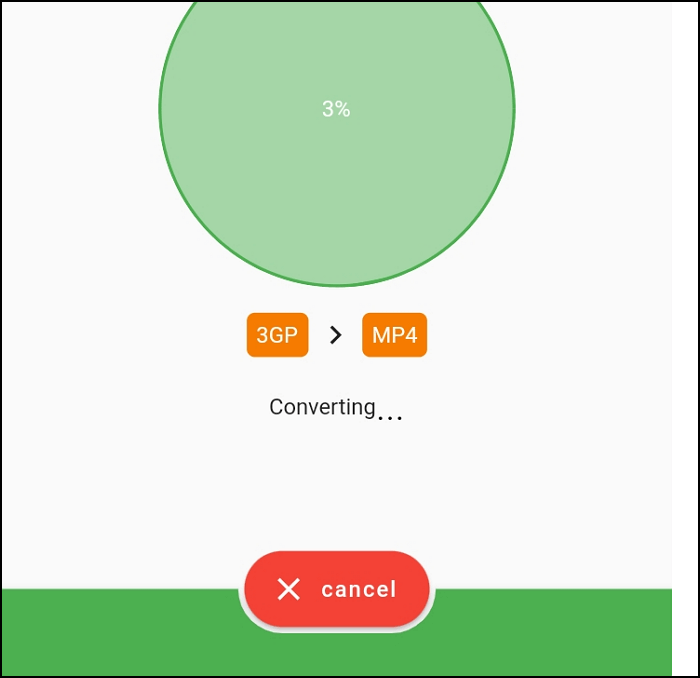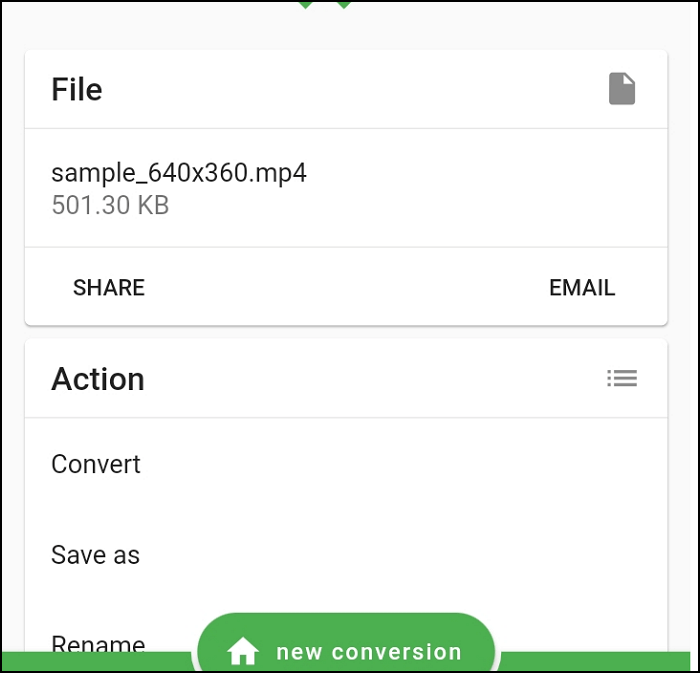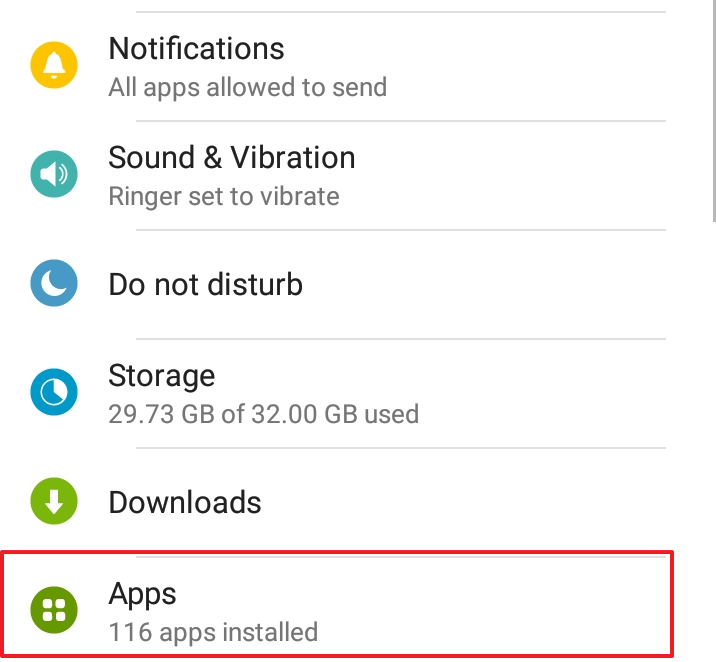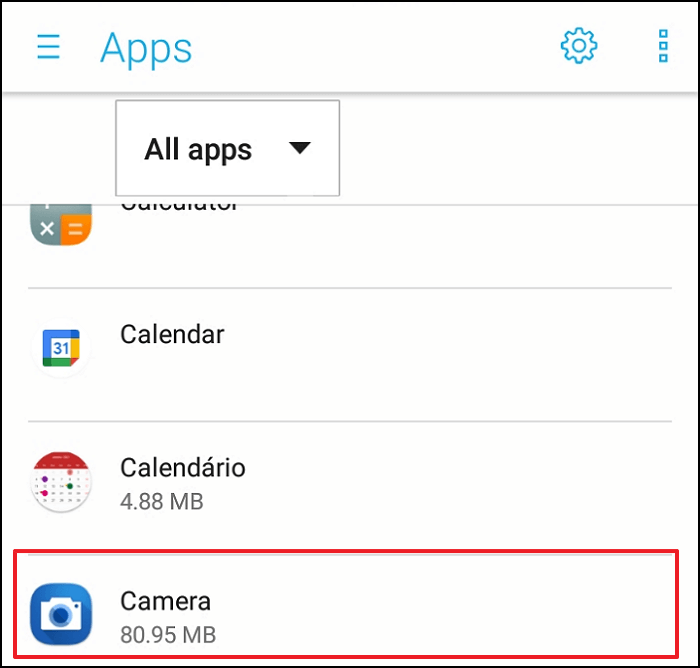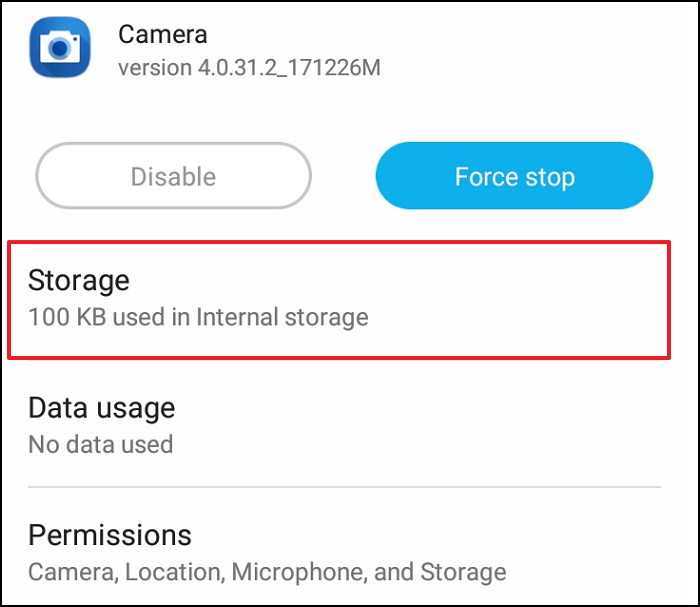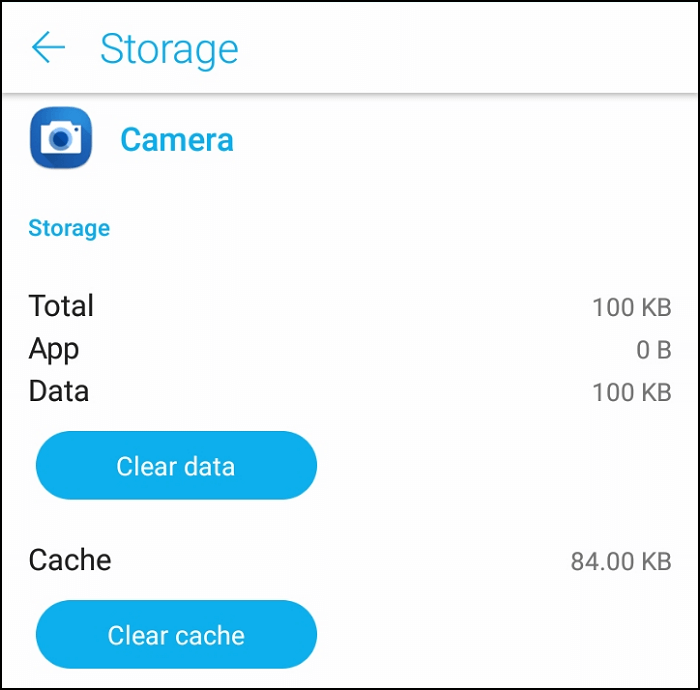Puoi recuperare file video danneggiati da Android?
Quindi il video che hai registrato con il tuo smartphone non funziona? Probabilmente è successo perché il file è stato danneggiato. La corruzione dei dati ti impedisce di riprodurre il file video o verrà eseguito con errori. Su Android, la gestione di file video di grandi dimensioni può causare la perdita di dati e il file deve essere riparato.
Esistono diversi fattori che possono portare alla corruzione dei file video. Ad esempio, se il telefono era spento durante la registrazione dei video. Non c'era abbastanza spazio sul disco rigido per archiviare completamente il file video di grandi dimensioni ed è stato danneggiato. Poiché il dispositivo è vecchio e presenta settori danneggiati, i dati sono danneggiati. Anche gli arresti anomali delle app possono portare a video danneggiati. Estrarre la scheda SD durante il trasferimento di un video può causare il danneggiamento del file. La corruzione dei file video sui telefoni Android è anche il risultato di virus e malware o dell'utilizzo di un sistema non sicuro per trasferire il video.
Esistono diversi metodi per recuperare file video dagli smartphone, ad esempio utilizzando le app del Google Play Store. Se hai file video di grandi dimensioni sul tuo dispositivo Android, puoi trasferirli sul tuo computer e caricarli sui servizi di riparazione online. In alcuni casi, la conversione del file video in un altro formato potrebbe essere d'aiuto.
In questo articolo scoprirai come gestire i file video corrotti su Android e come evitare che si ripetano.
Metodi per correggere video di grandi dimensioni danneggiati su Android
1. Cambia formato file: applica il convertitore di file da Google Store
Il tuo telefono Android potrebbe non essere in grado di riprodurre il file video danneggiato perché non ha un formato o un codec compatibile. Prova a convertire il video danneggiato in un altro formato riproducibile dal tuo dispositivo. Le app di conversione video come File Converter sono disponibili su Google Play Store.
Puoi convertire quasi tutti i formati di file utilizzando l'app File Converter e ti fa risparmiare tempo e batteria. Con l'app File Converter, i tuoi file verranno convertiti nel cloud, così la batteria del tuo dispositivo non verrà sprecata e le tue conversioni saranno più veloci.
Per convertire il tuo file video, segui i passaggi seguenti.
Passaggio 1. Ottieni il convertitore di file. Sul tuo telefono Android, apri Google Play Store e cerca "Convertitore file".
![convertitore di file di ricerca nel Play Store]()
Passaggio 2. Tocca il pulsante Installa per scaricare l'app. Per avviare il convertitore di file, fare clic sul pulsante verde Apri.
![aprire l'app di conversione file]()
Passaggio 3. Nell'applicazione Convertitore file, fare clic sul pulsante Convertitore video.
![fare clic su convertitore video]()
Passo 4. Specifica il formato di output per il tuo file video.
![selezionare la conversione dell'output]()
Passaggio 5. Fare clic su File per selezionare l'input.
![fare clic su input file]()
Passaggio 6. Dalle cartelle del tuo dispositivo Android, trova il file video di grandi dimensioni.
![seleziona la posizione del file]()
Passaggio 7. Fare clic sul pulsante Start. Inizierà il processo di conversione.
![fare clic su Avvia conversione]()
Passaggio 8. Attendi fino a quando il cerchio non sarà riempito al 100%.
![attendere la conversione]()
Passaggio 9. Fatto. Il file video è già convertito.
![la conversione del convertitore di file è terminata]()
2. Cancella i file della cache
Occasionalmente, potresti scoprire che l'applicazione che usi per registrare video crea file danneggiati se i dati della cache non vengono puliti.
I passaggi seguenti ti aiuteranno a pulire la cache della tua fotocamera, riducendo la possibilità di registrare video corrotti.
Passaggio 1. Tramite le Notifiche o le Impostazioni aprire l'elenco delle Applicazioni.
![fare clic su Impostazioni app]()
Passaggio 2. Scegli l'applicazione Fotocamera da Gestione app.
![fare clic sulle app della fotocamera]()
Passaggio 3. Fare clic su Archiviazione, verrà mostrata la cache.
![fare clic su memoria della fotocamera]()
Passaggio 4. Cancella tutti i dati toccando Cancella cache. Fatto!
![fare clic su Cancella cache della fotocamera]()
Nota: non ha funzionato per risolvere tutti i tuoi problemi con file video di grandi dimensioni danneggiati? Prova uno strumento online appositamente progettato per recuperare file video.
Esegui il miglior strumento di riparazione video
Recupera facilmente file video di grandi dimensioni da dispositivi Android con il software di recupero video potente e professionale di EaseUS Fixo Video Repair .
Lo strumento è potente e facile. Gli utenti devono scaricare il software perché funziona su un PC. Basta trasferire il file video di grandi dimensioni dal tuo dispositivo Android al computer e iniziare a usarlo.
Con questo strumento puoi recuperare video cancellati, video persi, video corrotti e video danneggiati da vari dispositivi Android e supporti di memorizzazione. Sono supportati tutti i formati video più comuni, inclusi MP4, 3GP, AVI, M4V, MOV, MPG, FLV, WMV, ecc.
EaseUS Fixo è in grado di gestire diversi scenari di corruzione video, indipendentemente dal fatto che la corruzione sia stata causata da una perdita di energia durante la modifica, da danni ai dati durante la conversione o dal tentativo di recuperare un video danneggiato.
È possibile riparare video provenienti da vari dispositivi, inclusi dischi rigidi esterni, dischi rigidi danneggiati, unità flash USB, schede SD, fotocamere, DJI, Go Pro, dashcam, CCTV, fotocamere tascabili e altro ancora. Tutti gli smartphone Android, come Samsung, HTC, LG, Sony, ecc., funzioneranno con esso.
Passaggio 1. Apri Fixo sul tuo PC locale. Fai clic su "Riparazione video" e aggiungi i file video MP4/MOV/AVI/MKV/3GP/FLV/MKV/WMV danneggiati facendo clic su "Aggiungi video".
Passo 2. Sposta il puntatore su un video e fai clic sul pulsante "Ripara" per avviare il processo di riparazione del singolo video. Se desideri riparare tutti i video, fai clic su "Ripara tutto".
Passo 3. Attendi qualche minuto e i video corrotti verranno riparati. Fare clic sull'icona di riproduzione per visualizzare l'anteprima dei video. Puoi salvare un singolo video facendo clic sul pulsante "Salva" accanto all'icona di riproduzione. Se desideri salvare tutti i video riparati, seleziona "Salva tutto".
Passaggio 4. Se la riparazione rapida fallisce, è necessario utilizzare la modalità di riparazione avanzata. Fai clic su "Riparazione avanzata" e aggiungi un video di esempio. Scegli "Conferma" per assicurarti.
Passaggio 5. Verrà visualizzato un elenco di informazioni dettagliate sui video danneggiati e di esempio. Fai clic su "Ripara ora" per avviare il processo avanzato di riparazione video. Una volta completata la riparazione, puoi visualizzare i video e fare clic sul pulsante "Salva" per salvare i file video riparati in una destinazione appropriata.
Come proteggere i file video di grandi dimensioni dai danni
Utilizzando queste misure preventive, puoi prevenire la corruzione dei file dei tuoi dati o video:
- Esegui il backup dei tuoi dati e video prima che si danneggino.
- I software anti-malware e antivirus sono essenziali per proteggere il tuo dispositivo.
- Pulire il telefono prima di registrare un video ti aiuterà a superare i problemi di archiviazione.
- Quando la memoria del telefono è piena, non registrare video.
- Se hai intenzione di modificare il video, creane prima una copia.
- Non espellere o rimuovere dispositivi esterni durante il processo di trasferimento file.
- Non registrare mai video quando la batteria del telefono è scarica.
Per riassumere
La guida fornisce istruzioni sulle possibili cause di danneggiamento dei file video dei telefoni Android e su come risolverli.
I file video sui telefoni Android possono essere danneggiati per molti motivi, come infezioni da malware, arresti anomali della fotocamera, spazio di archiviazione insufficiente, errori della cache delle applicazioni, batteria scarica durante la registrazione, ecc.
Esistono molti modi per riparare un file video corrotto. Utilizzando File Converter, disponibile sul Google Play Store, puoi riparare file video sul tuo Android. Per file video di grandi dimensioni, è meglio trasferirli da Android al PC, quindi utilizzare uno strumento di riparazione video. Gratis, puoi utilizzare EaseUS Fixo Video Repair dopo aver trasferito il file video.
Un file video corrotto può causare molto stress. Nonostante ciò, EaseUS Fixo Video Repair ti consente di risolvere facilmente questi problemi. Per molti utenti, il metodo più efficace per riparare file video corrotti è utilizzare EaseUS Fixo.